Webサイトを運営していると、訪問者がどこに興味を持ち、どこで操作を迷っているのか、具体的なユーザーの動きが気になりますよね。 そんなユーザーの行動をヒートマップなどで視覚的に把握できる分析ツールの一つがMicrosoft Clarityです。このブログでは、Clarityの機能と導入方法、そして分析手法や活用法を、筆者の使用感を交えてご紹介します。
主な特徴は以下です。
完全無料・データ無制限(2025年6月 現在)
すべての機能が無料で利用でき、セッション数やデータ保存期間に制限がないため、コストを気にせずに使用できます。
サイトのユーザー行動を視覚的に把握できる
Microsoft Clarityは、ヒートマップ(クリック、スクロール、エリア)、レコーディング、そして主要な指標をまとめたダッシュボードを通じて、ウェブサイト全体のユーザー行動を視覚的に分析できる無料ツールです。これにより、ユーザーがどこに注目し、どのように操作し、どこで問題に直面しているのかを直感的に把握し、サイト改善に役立てることができます。
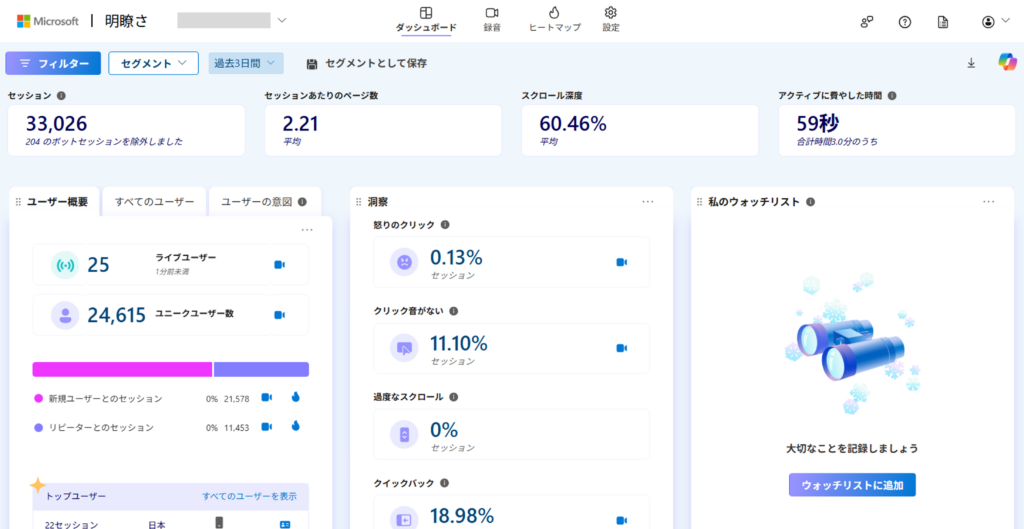
ダッシュボードは、Webサイト全体のパフォーマンスとユーザー行動の概要を一覧で把握できる画面です。Clarityが自動で収集・分析した主要な指標がグラフや数値で表示され、サイトの状態を素早く確認できます。主な指標は以下です。
ダッシュボードの各指標のレイアウトは、ドラッグ&ドロップで簡単にカスタマイズ出来ます。
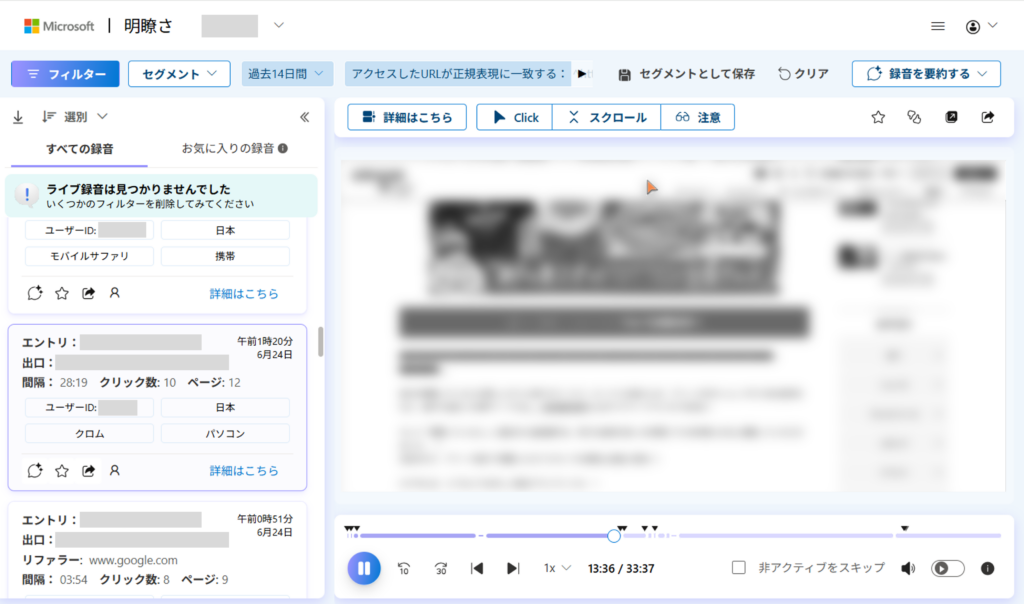
レコーディング機能は、個々のユーザーがWebサイト上でどのように行動したかを動画で見ることができるClarityの強力な機能です。実際のユーザーの視点に立ってサイトを体験することで、ヒートマップやダッシュボードでは見えないより具体的な課題の発見につながります。
ヒートマップ分析は、ウェブサイト上でのユーザー行動を視覚的に把握するための強力なツールです。ユーザーがどこをクリックし、どこまでスクロールし、どのコンテンツに注目しているかが色で表示されるため、利用者がどのように利用しているか、詳しい情報を得られます。
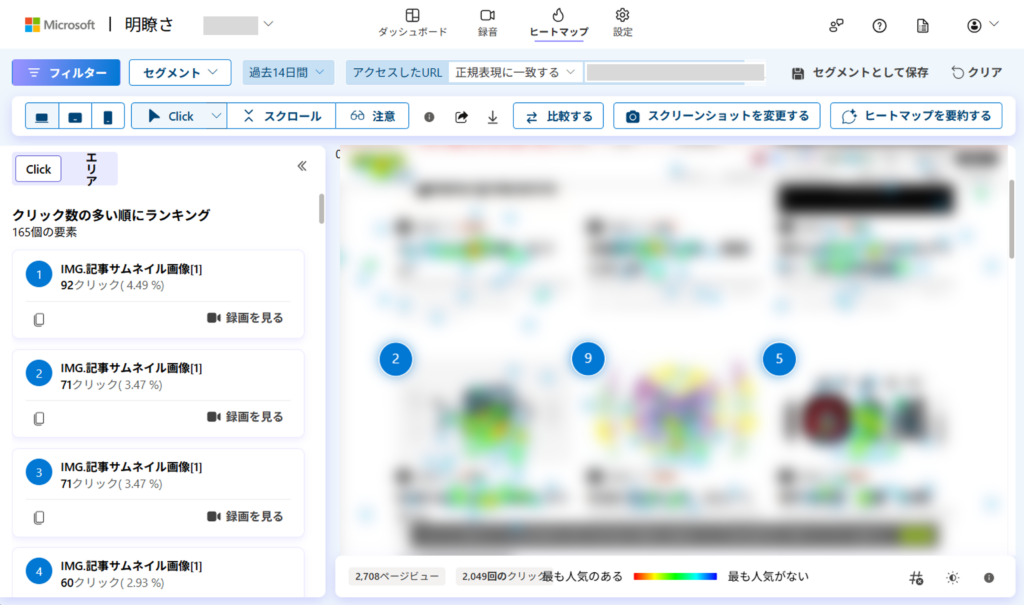
以下のクリックの種類ごとに分析することができ、ユーザーが何を求めてクリックし、どこで困っているかを詳しく把握できます。
すべてのクリックでユーザーが何に興味を持っているか、サイト上のどんな機能をよく利用しているかを知ることができます。また、デッドクリックや怒りのクリックが集中している場所は、デザインの改善の余地がある可能性が高いです。
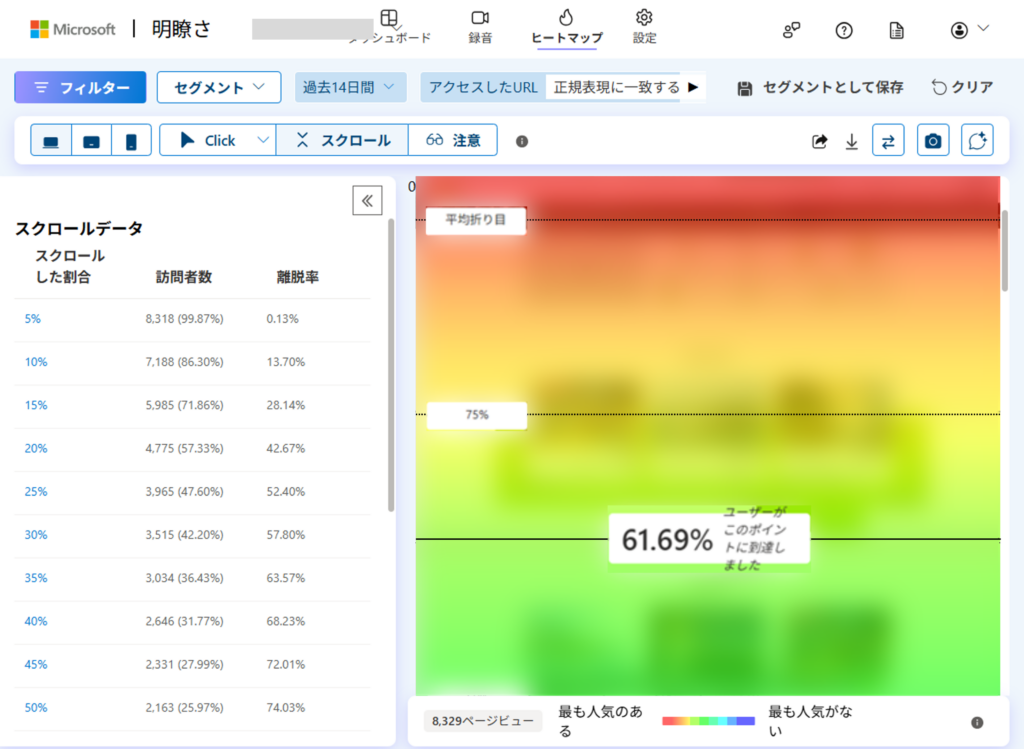
スクロールヒートマップで、ユーザーがページのどこまでスクロールしているかを確認できます。スクロール深度(ユーザーが平均的にどこまでページを見たかを)がパーセンテージで表示されます。
重要な情報があまりユーザーに見られない位置にある場合、配置を見直すことで、より多くのユーザーに情報を届けることができます。
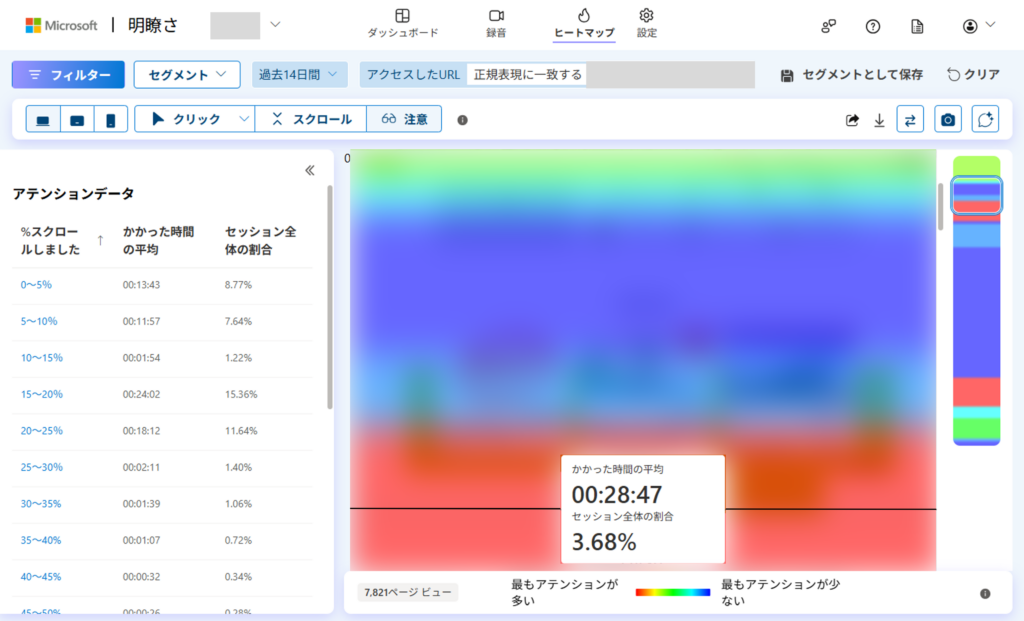
注意(Attention)ヒートマップは、ユーザーがページの各エリアでどれだけの時間を費やしているかを視覚的に表示します。滞在時間が可視化され、ユーザーの視線がどこに集中し、どのコンテンツに長く留まっているかがわかります。
ユーザーが本当に興味を持っているコンテンツを特定し、逆に素通りされているコンテンツは表現方法や配置を見直すヒントになります。
Clarityの導入方法の中でも比較的手軽な方法「GTM経由でのセットアップ」と「Clarityタグでのセットアップ」の2通りの方法を紹介します。
※事前準備※
GTMのタグを実装する必要があります。GTMタグが実装済みの場合は「Googleタグマネージャーを使用してインストールする」のところに「検出済み」と表示されます。
Microsoft Clarityのダッシュボードには、「イライラしたクリック」と「デッドクリック」という特徴的な指標があります。これらの指標を分析することで、Webサイトのデザイン改善点を手早く見つけることができます。
デッドクリックは、ユーザーがリンクが設定されていない場所をクリックした際に記録されます。あるサイトでは、ユーザーがリンクではないオブジェクトを繰り返しクリックしている場面がデッドクリックとして記録されていました。これは、ユーザーがそのオブジェクトを「クリックできるもの」と誤解し、クリックしても反応がないため、何度も試してしまっている状況と推測できます。このことから、そのオブジェクトのデザインや実装が、ユーザーに誤解を与えている可能性があることがわかります。
一方、「イライラしたクリック」は、ユーザーが狭い範囲を連続してクリックまたはタップしている場面を指します。例えば、スライドバナーのページャーボタンを操作する際、ユーザーがボタンの周辺を少しずつずらしながら何度もクリックしているケースがありました。これは、ボタンが小さすぎたり、クリック領域が狭すぎたりするために、ユーザーが正確にカーソルを合わせられず、ストレスを感じている可能性を示唆しています。
上記のような「デッドクリック」や「イライラしたクリック」の記録を確認することで、ユーザーが「どこで」「なぜ」困っているのかを具体的に把握できます。個人的には、これらの2つの指標は、サイトの改善点を素早く発見する上で非常に役立つと思いました。
ウェブサイトは、単一のページであってもドロップダウンメニューやモーダルウィンドウ、タブ切り替えなど、ユーザーが操作する画面が複数にわたることがあります。Clarityのヒートマップ機能は、「スクリーンショットを変更する」機能を利用することで、これらの同じページ内の様々な画面の動きも分析できます。
例えば、ウェブサイトのトップページのデフォルト画面だけでなく、ドロップダウンメニューが展開されている時の画面やモーダルウィンドウが開いている時の画面のヒートマップも確認可能です。これにより、ユーザーの行動を細部にわたって把握できます。
実際にヒートマップ分析を行っている際に、メインビジュアルに動画を使用しているサイトでヒートマップが白く表示されてしまうケースがありました。この場合も「スクリーンショットを変更する」機能を使ってコンテンツが正しく表示される画面を探し、選択することで、問題なく分析を行えるようになりました。
Clarityには、ユーザーのメールアドレスなどの個人情報や機密性の高いデータが記録されないよう、特定のテキストや要素を自動で非表示(マスク)にする機能が備わっています。このマスキング機能は「厳密」「バランス」「リラックス」の3段階から選択でき、初期設定では「バランス」が適用されます。ECサイトやマイページ機能を持つサイトなど、個人情報を扱うサイトにとっては必須とも言える安心機能ですね。
Clarityの「ヒートマップの要約」機能は、まさに時間がない時の強い味方です。ヒートマップの右上にあるボタンをクリックするだけで、表示しているヒートマップの分析結果をAI(Copilot)が簡潔にまとめてくれます。
要約は主に2つの項目に分かれています。
「別の視点から分析してみたい」という時にも非常に便利なので、ぜひ活用してみてください。
データ分析において、特定の条件で絞り込んで比較・分析するのは非常に重要ですよね。Clarityはダッシュボード、レコーディング、ヒートマップのすべてでセグメントを保存できます。これにより、分析のたびに同じ設定を繰り返す手間がなくなり効率的に分析を進めることが出来ます。
Microsoft Clarityでは、分析結果を様々な形式でダウンロード・共有できます。
レコーディングは動画ファイルとしてはダウンロードできませんが、URLを共有することで、ユーザーの具体的な操作状況をチーム内外と共有し、課題解決を効率化できます。プロジェクトメンバーには有効期限なしで、外部ユーザーには有効期限を設定したURLを共有可能です。
Clarityの最大の強みは、ヒートマップやレコーディングといった「見てわかる」データです。そのため、PDFやPNG形式でダウンロードして共有することが、Clarityを最大限に活用するカギになると思います。
手軽に始められるのが嬉しい
無料で利用でき、サイトへの導入も驚くほどシンプルなので、Clarityを使い始めるハードルは非常に低いと感じました。この手軽さは、まず試してみたいという方にとって大きな魅力だと思います。
意外な分析結果に驚き
サイトを構築しているときはあまり重要視していなかったデザインパーツが、ヒートマップ上では真っ赤に表示され、かなりクリックされていたことが分かりました。この意外な発見から、デザインを検討する際に力を入れるべき要素の優先順位を見直すことができました。
癒しのイラストにほっこり
本筋から少し離れますが、Clarityのダッシュボードやレポート画面に表示される動物たちのかわいらしいアニメーションに癒されます。分析作業で頭が疲れてきた時に、彼らがちょこちょこ動くのを見ると、思わず笑顔になってしまいます。また、ツールの全体的なデザインも、すっきりとしながらも遊び心があり、長く使っていても飽きない工夫がされているなと感じました。
※Microsoft Clarity は、米国Microsoft Corporationの登録商標または商標です。